Å spille med nærbilder er mye moro, spesielt når du har investert i en dedikert makrolins for kameraet ditt.

Men makrolinser kan kanskje ikke gi deg så mye dybdeskarphet som du trenger.
Du kan stoppe linsen din for å øke dybden, men da kan du støte på diffraksjon. For å kompensere for en smal blenderåpning, kan du også redusere lukkerhastigheten eller øke ISO for å få riktig eksponering. Dette er kanskje ikke ideelt i visse situasjoner.
For å omgå disse begrensningene, prøv å fokusere stabling. Dette er en teknikk som er litt som HDR-fotografering, hvor du tar flere bilder og sammenføyer dem i etterbehandling. I stedet for å endre eksponeringen som du ville i HDR, for fokusstapling, endrer du fokuset.
Fokusstapling er en teknikk som også kan brukes til landskapsfotografering.
Hva trenger du
Et stativ er et absolutt essensielt. Med mindre du er i stand til å holde kameraet i nøyaktig samme posisjon, er fokusstapling nesten umulig uten stativ
Et digitalt speilreflekskamera eller utskiftbart objektivkamera med makroobjektiv. Du trenger disse for å sikre at du kan oppnå en konsistent eksponering ved å skyte i manuell modus, samt å kunne manuelt fokusere. Det er mulig å gjøre dette med et kompakt kamera, men det er vanskeligere å finne makrobilder på grunn av den minste fokuseringsavstanden til objektivet
Photoshop eller fokus-stabling programvare som Helicon Focus.
Trinn ett: Sett opp ditt skudd
Velg ditt emne. Enten det er en blomst, en liten gjenstand eller noe derimellom, komponerer bildet ditt til din smak. Det bidrar til å ha et kontrollert miljø når du skyter, eller velg et emne der noe som vinden ikke påvirker hvordan det ser ut.
Pass på at kameraet er stabilt på et stativ, og ikke i stand til å bevege seg i det hele tatt, spesielt når du begynner å skifte fokus.
Skriv skuttet litt bredere enn du normalt ville. Dette skyldes at når du blander bildene i Photoshop, vil det være noen overleggsområder ved kantene av rammen som du må beskjære for det endelige bildet.
Sett dSLR i manuell modus (eksponering og fokus), og måler eksponeringen. Pass på at du ikke justerer noen av eksponeringsinnstillingene etter at du har tatt ditt første skudd; Ellers må du starte på nytt.
Trinn to: Skift fokus
For ditt første skudd, velg ditt fokuspunkt. Hvis du har muligheten til å se utvidet fokus på LCD-skjermen, vil dette virkelig hjelpe deg. I videoen ovenfor knytter vi kameraet til EOS Utility (kun Canon). Dette er så det er en mye større skjerm for å se på nøyaktig fokusering enn å stole på kameraets LCD-skjerm alene.

Ta det første skuddet. Deretter for hvert etterfølgende skudd, endre sakte fokus så det faller på en annen del av bildet ditt. For eksempel, avhengig av motivet, kan det være best å jobbe fra forsiden til baksiden.
Et emne som en blomst kan innebære å sette ditt første fokuspunkt på forsiden av kronbladene, deretter arbeide gradvis tilbake til midten av blomsten og avslutte med å velge noen flere fokuspunkter bak.
Antall skudd du må ta, avhenger av blenderåpningen og hvor mange fokuspunkter du må tilstrekkelig simulere så mye dybdeskarphet som mulig. Et godt utgangspunkt er å ta flere bilder enn du tror du trenger.
Husk at jo bredere blenderåpningen din (mindre f-stopp) jo flere bilder du trenger.
Trinn tre: Importer og slå sammen bildene dine
Ta dine ferdige bilder, og importer dem til din etterbehandlingsprogramvare. For denne opplæringen bruker vi Photoshop CS4 og CS6 i videoen, men prinsippet er det samme i de fleste versjoner.
Du må opprette en enkelt fil med separate lag. Hvert lag må inneholde et separat fokusert skudd. Den enkleste måten å gjøre dette på er å importere alle bildene til Bridge eller Lightroom, og deretter sende dem til Photoshop som lag. Finn dette på Verktøy-menyen> Legg filer i Photoshop-lag.
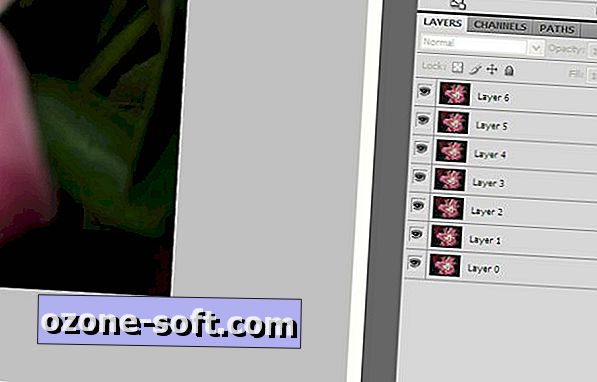
Velg alle lagene på denne paletten, og hodet til alternativet Rediger> Automatisk justering av lag.
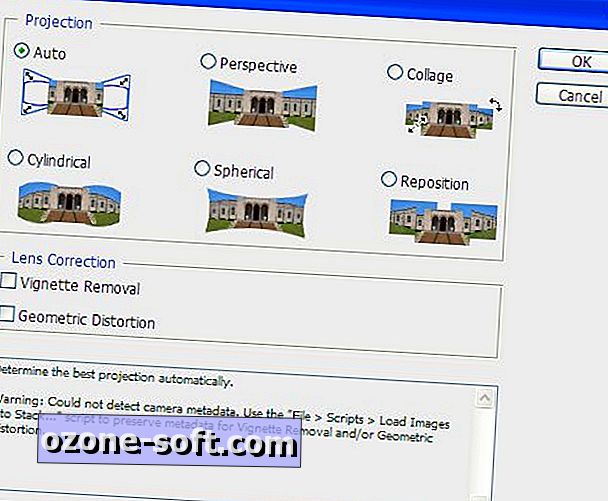
Trykk på OK, og Photoshop vil automatisk justere bildene dine for å kompensere for eventuelle små endringer i kamerainretningen når du tar bildene.
For å blande alle bildene til en, hold lagene valgt som før og hodet til Rediger> Auto-blend lag. Hold denne til "Stack" og trykk OK.
Etter en liten behandlingstid, bør du nå bli presentert med et perfekt fokus-stablet bilde. Beskjær bildet etter behov for å fjerne noen av kantene på bildet som ble endret når du gjorde det automatiske justeringsalternativet.

Fokusstablering krever tålmodighet, men det er en flott teknikk som gir takknemlige makro (og vanlige) bilder i de fleste situasjoner.













Legg Igjen Din Kommentar